728x90
▼포토샵으로 계단식 느낌 내기▼



- 빈 레이어에 배경을 칠해준다.
- 필터 - 소실점을 실행한다. (단축키 : Alt + Ctrl + V)
- 모서리에 점을 찍듯이 원하는 위치를 설정해 네모를 만든다.
- 아래로 바로 내려올 수 있도록 중간에 보이는 네모 부분을 'Ctrl'를 누른 채 드래그 한다.
- 다시 한번 위치를 조정해준다. (파란색 선으로 나타날 수 있도록 해야 한다.)



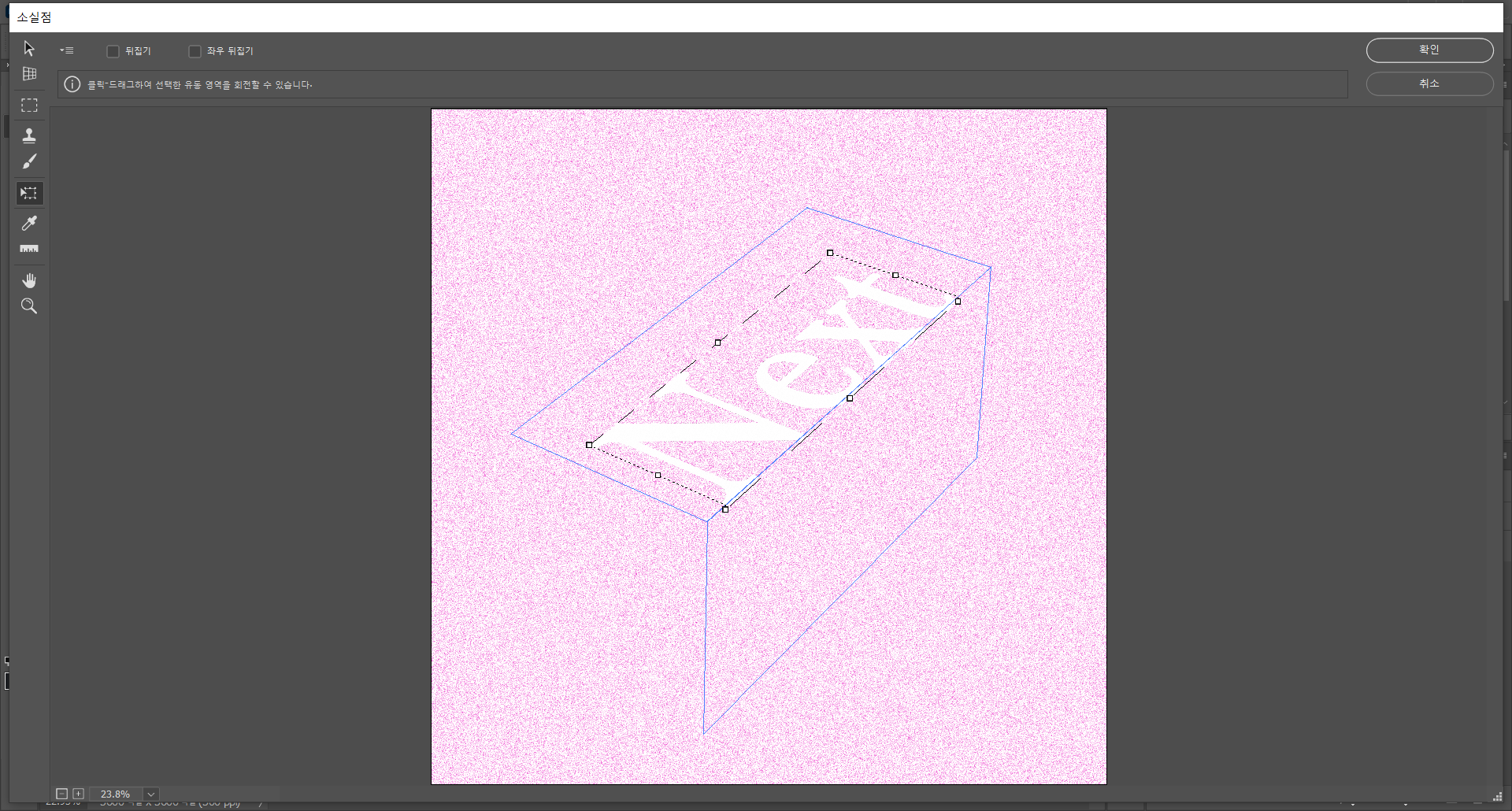









- 텍스트를 만든다.
- 네모 툴을 이용하여 텍스트를 복사한다. (단축키 : Ctrl + C)
- 빈 레이어를 추가한다.
- 필터 - 소실점을 실행한다. (단축키 : Alt + Ctrl + V)
- 복사한 텍스트를 붙어 넣는다. (단축키 : Ctrl + V)
- 네모 툴 중 단일 행 선택이 가능한 툴을 선택한다.
- 1에서 만든 텍스트의 하단 부분을 선택해준다.
- 선택 영역을 복사한다. (단축키 : Ctrl + C)
- 복사한 텍스트를 붙어 넣는다. (단축키 : Ctrl + V)
- 세로로 길게 늘리기 위해서 크기 조정이 되도록 Ctrl + T 단축키를 누른다.
- 중간 부분에 마우스를 가져가된 뒤 Alt + 드래그를 이용하여 늘려준다.
- 네모 툴을 이용하여 텍스트를 복사한다. (단축키 : Ctrl + C)
- 빈 레이어를 추가한다.
- 필터 - 소실점을 실행한다. (단축키 : Alt + Ctrl + V)
- 복사한 텍스트를 붙어 넣는다. (단축키 : Ctrl + V)
- 위 스샷을 참고하여 위치를 수정하면 된다.
728x90
'블랜더 (Blender) + 제페토 (zepeto)' 카테고리의 다른 글
| [포토샵] 포토샵으로 라인아트 만들기 (1) | 2022.10.26 |
|---|---|
| [포토샵] 쉽게 물방울 느낌 내기 (1) | 2022.10.24 |
| [포토샵] 직접 그린 그림 포토샵으로 정리하는 방법 (0) | 2022.10.17 |
| [포토샵] 글자 양각 느낌 내기 (2) | 2022.10.15 |
| [포토샵] 포토샵으로 유리 양각 느낌 내기 (0) | 2022.10.14 |



